文件已在另一个程序中打开无法删除win7 Win7-其中的文件夹或文件已被占用
更新时间:2023-06-16 08:50:13作者:xiaoliu
文件已在另一个程序中打开无法删除win7,您是否遇到过这样的情况——想要删除Win7中的某个文件或文件夹,但却遭遇到文件已在另一个程序中打开,无法删除的错误提示?这是由于该文件或文件夹正在被其他程序占用,导致无法执行删除操作。这时您可以尝试通过以下方法解决此问题。
Win7-其中的文件夹或文件已被占用
操作方法:
1.右击任务栏,选择“启动任务管理器”
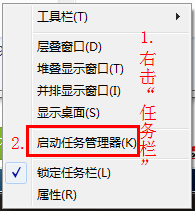
2.选择“性能”标签下的“资源监视器”
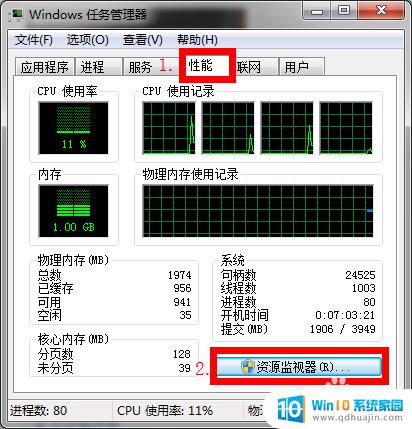
3.在“CPU”标签下的“关联的句柄”栏输入该文件或文件夹的名称。比如,我要删除的文件夹叫“鲨鱼”。
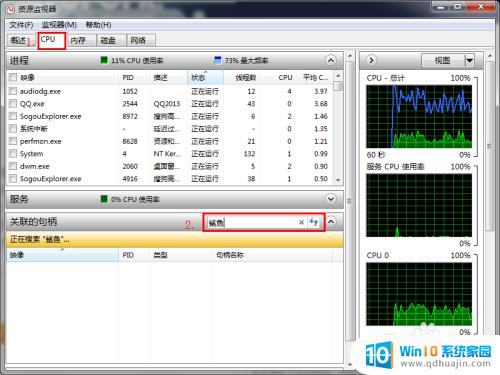
4.待搜索出结果后逐个右击关联的进程,并选择结束进程。

5.待所有的关联进程都结束完毕后(右击搜索出的进程,此时“结束进程”是灰色的)。再对文件或文件夹进行操作就行了。
因为文件被占用,我们无法直接删除它们。但是,在处理这种问题时,有许多小技巧和方法可供使用。我们可以尝试关闭占用文件的程序或进程,或使用第三方工具强制删除。在操作系统上设置一些更改也可能会帮助我们彻底删除这些文件。无论是哪种方法,我们应该注意保护我们的系统和数据,避免不必要的损失。
文件已在另一个程序中打开无法删除win7 Win7-其中的文件夹或文件已被占用相关教程
热门推荐
win7系统教程推荐
- 1 win7相机怎么打开 Win7摄像头如何打开
- 2 win 7怎么设置系统还原点 win7笔记本恢复出厂设置快捷键
- 3 windows7系统截图工具快捷键 Win7系统截图快捷键教程
- 4 win7系统怎么查主板型号 win7主板型号查看方法
- 5 win7添加不了打印机 win7无法添加网络打印机怎么办
- 6 win7怎么连有线耳机 Win7耳机插入后无声音怎么办
- 7 window7怎么联网 Win7无线上网和宽带上网设置教程
- 8 固态硬盘 win7 win7系统固态硬盘优化设置教程
- 9 win7 怎么共享文件 Win7如何在局域网内共享文件
- 10 win7电脑蓝牙怎么连接音响 Win7连接蓝牙音箱教程
win7系统推荐